Advertentie
 Heb je ooit iets op je computer gedaan waarvan je wenste dat je het niet had gedaan? Installeer bijvoorbeeld dat programma dat je op internet hebt gevonden; probeerde een spleet te vinden om een game te ontgrendelen die je hebt gedownload; of zelfs een ondeugende website bezocht; en daarna ging je computer in de war?
Heb je ooit iets op je computer gedaan waarvan je wenste dat je het niet had gedaan? Installeer bijvoorbeeld dat programma dat je op internet hebt gevonden; probeerde een spleet te vinden om een game te ontgrendelen die je hebt gedownload; of zelfs een ondeugende website bezocht; en daarna ging je computer in de war?
Misschien was het niet een van die redenen en veranderde je gewoon een instelling op je computer en nu werkt het niet. Wat je ook hebt gedaan (of niet hebt gedaan), wanneer je computer vol raakt of denkt dat je een virus hebt, wat kun je eraan doen; hoe repareer je het?
Het goede is dat Windows zoiets heeft Systeemherstel waarmee u uw computer kunt herstellen naar hoe het een dag ervoor of zelfs een maand ervoor was.
Dus wat is systeemherstel precies en wat doet het?
Je hebt waarschijnlijk voor het eerst gehoord over Systeemherstel op Windows XP. Wat het in wezen doet, is uw computer terugzetten in een staat die terug in de tijd is. Het goede eraan is dat het je bestanden niet verwijdert. Het verwijdert alle programma's of .exe-bestanden die u heeft, zoals programma-installaties die u mogelijk hebt gedownload.
Systeemherstel gebruiken op Windows XP
Voordat u Systeemherstel gebruikt, moet u ervoor zorgen dat het is geactiveerd. Klik hiervoor met de rechtermuisknop op Deze computer en selecteer Eigenschappen. Zorg ervoor dat op het tabblad Systeemherstel Systeemherstel is ingeschakeld voor al uw schijven (of in ieder geval C: schijf)
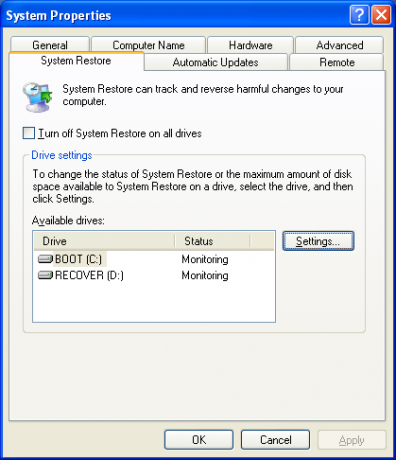
Eenmaal geactiveerd, zal uw computer automatisch automatisch systeemherstelpunten maken of wanneer u nieuwe software installeert.
Als u ooit problemen op uw computer tegenkomt, kunt u uw computer terugzetten naar die fase. Om dit te doen, opent u systeemherstel door naar Start ""> Alle programma's ""> Accessoires ""> Systeemwerkset ""> Systeemherstel te gaan. Eenmaal geopend, zou u twee of drie opties moeten zien om uit te kiezen. Met de eerste optie kunt u uw computer naar een eerdere tijd herstellen en met de tweede optie kunt u een herstelpunt maken. Dit is geweldig als u op het punt staat iets te doen waarvan u denkt dat het uw computer van streek kan maken. De derde optie verschijnt alleen als je eerder Systeemherstel hebt gebruikt en hiermee kun je het herstel ongedaan maken als het je probleem niet heeft opgelost of de zaken erger heeft gemaakt.
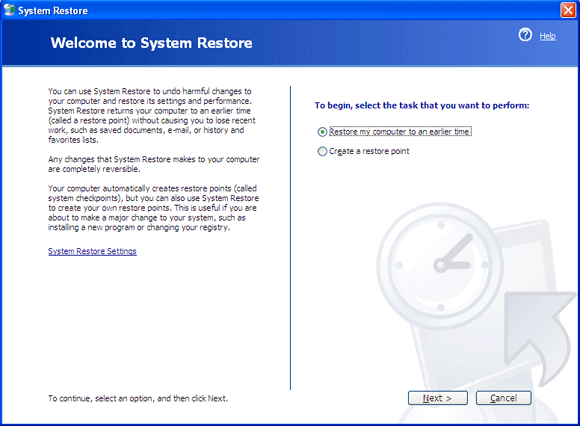
We willen onze computer herstellen, dus selecteer de eerste optie en klik op Volgende.
Op het volgende scherm krijgt u een kalender te zien en alle datums met een herstelpunt zijn vetgedrukt. Selecteer een recente datum en kies op die datum een herstelpunt waarvan u weet dat uw computer werkte.

Als u klaar bent, selecteert u volgende en gaat u akkoord met het waarschuwingsbericht en drukt u vervolgens op volgende.
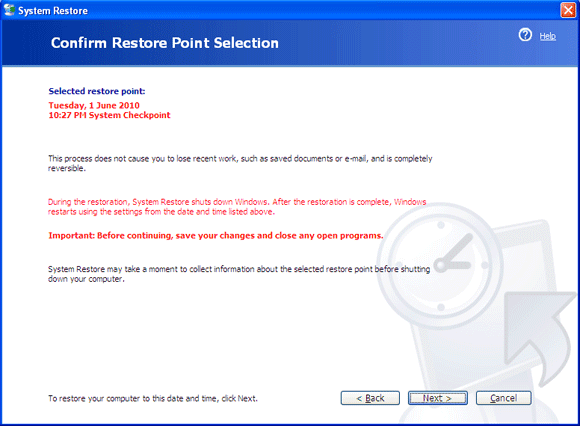
Uw computer wordt opnieuw opgestart en opnieuw opgestart en het programma dat u gebruikt, moet worden opgelost. Als dat niet het geval is, kunt u teruggaan naar een eerdere datum of het herstel ongedaan maken zoals ik hierboven vermeld.
Systeemherstel gebruiken in Windows Vista
Om toegang te krijgen tot Systeemherstel volgt u dezelfde stappen als in Windows XP Start ""> Alle programma's ""> Accessoires ""> Systeemwerkset ""> Systeemherstel.
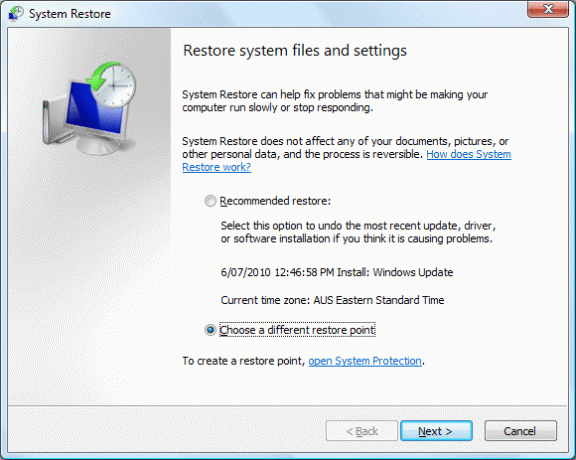
Hier kunt u het laatste herstelpunt selecteren of een ander herstelpunt kiezen. Ik zou aanraden om een herstelpunt te kiezen.
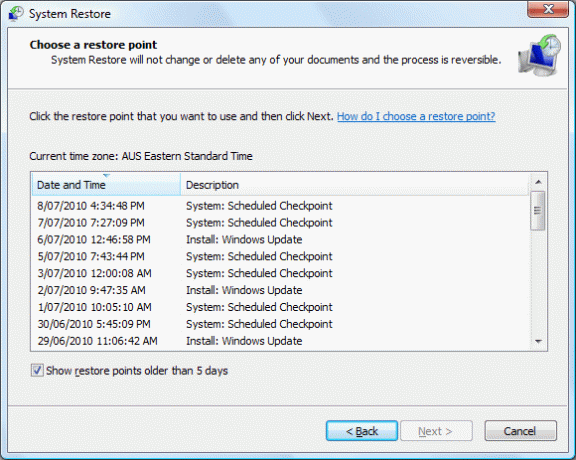
Als u al uw herstelpunten wilt weergeven, klikt u op het selectievakje linksonder. Selecteer eenvoudig een ijkpunt, druk op volgende en ga akkoord met de bevestiging.
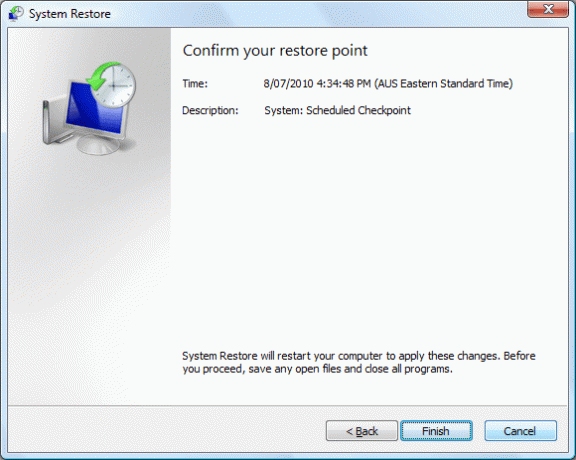
Systeemherstel gebruiken op Windows 7
Systeemherstel gebruiken verschilt niet veel van het gebruik ervan in Windows Vista. U kunt het openen door naar Start -> Alle programma's -> Accessoires -> Systeemwerkset -> Systeemherstel te gaan.
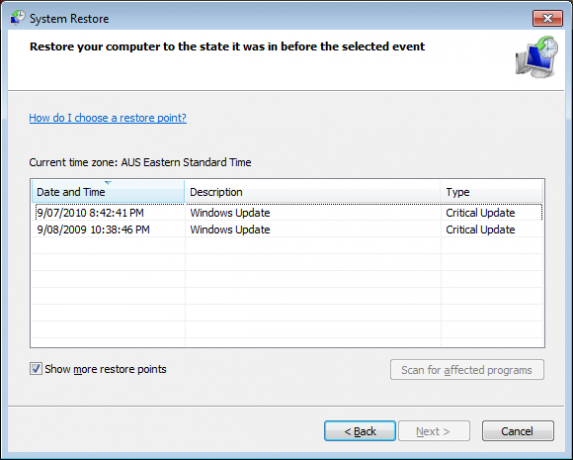
Selecteer eenvoudig een herstelpositie in de lijst en klik op Volgende en Voltooien op het volgende scherm.
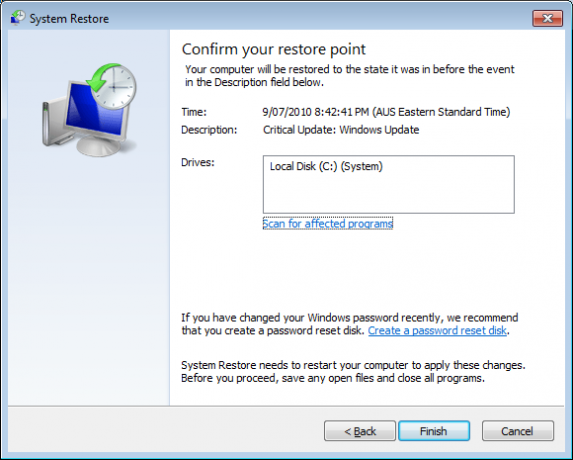
Omdat ik Windows 7 niet eerder heb gebruikt (afgezien van de RC- en Beta-versies), geloof ik dat er nog een paar andere opties zijn dan Systeemherstel die u kunt gebruiken om uw computer te helpen repareren. De meeste hiervan vereisen echter uw installatie-dvd. Door een bericht te lezen op Microsoft.com, er zijn een paar herstelopties waaruit u kunt kiezen wanneer u op F8 drukt tijdens het opstarten van uw computer om de herstelconsole te openen. Als u een bepaalde hersteloptie wilt uitvoeren, gaat u naar deze link voor meer informatie.
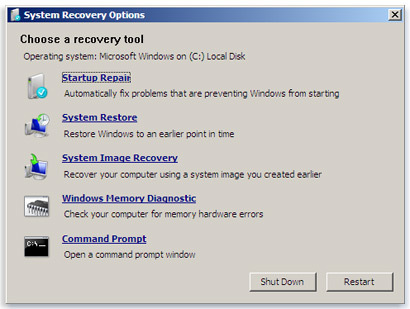
Een laatste optie is om de optie Back-up en herstel te gebruiken, die u kunt vinden in Configuratiescherm -> Systeem en beveiliging -> Back-up en herstel. Met deze methode kunt u een back-upimage van uw computer maken en deze op een later tijdstip herstellen, maar dit is voor een ander bericht.
Jack Cola is een internet-nerd en technologie-liefhebber. Hij schrijft graag technologiegerelateerde "How To" -artikelen die mensen helpen met veelvoorkomende en unieke problemen.


